Windows下python2和python3的共存设置
目前可能用的比较多的是python3,但有时候也会用到python2,比如跑一些比较老的python代码,很多都是python2版本的。所以在一台电脑上同时拥有python2、3的环境是很有必要的,也可以节约很多时间。
由于我个人比较偏好pycharm IED,所以就不使用Anaconda的版本共存机制。而是单纯在电脑上同时安装python2、3,并且能够独立管理和任意切换。下面是个人亲试可行的2、3版本共存方案。
1. 下载安装python2和python3解释器
下载方法很简单,直接到python的官网上进行下载https://www.python.org/downloads/windows/,分别选择python2、python3的合适的版本,下载。

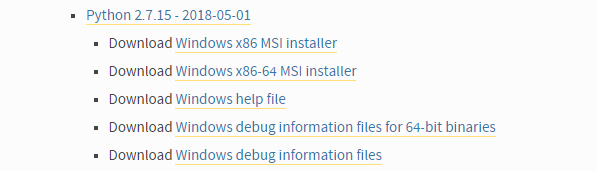
下载后,直接右键安装。安装过程中可以手动选择安装路径,本文中的安装路径为"D:\python2.7.15\Install", “D:\python3.6.5\Install”。
2. 设置环境变量
为了使系统能够识别到python,可以便于在DOS窗口中直接命令行进入python环境,将python的安装路径写入系统变量。
1)写python3的环境变量
打开,控制面板\系统和安全\系统,选择高级系统设置,环境变量,选择Path,点击编辑,新建,分别添加D:\python3.6.5\Install和D:\python3.6.5\Install\Scripts到环境变量。
2)写python2的环境变量
打开,控制面板\系统和安全\系统,选择高级系统设置,环境变量,选择Path,点击编辑,新建,分别添加D:\python2.7.15\Install和D:\python2.7.15\Install\Scripts到环境变量。
3. 修改python编译器名
为了在DOS中便于区分python2和python3,我们将默认的python编译器名称进行修改。在python2和python3的安装目录中:
修改D:\python2.7.15\Install中python.exe和pythonw.exe的名称为python2.exe、pythonw2.exe;
修改D:\python3.6.5\Install中python.exe和pythonw.exe的名称为python3.exe、pythonw3.exe。
此时在cmd中分别输入python2,python3可以分别进入不同的python环境。
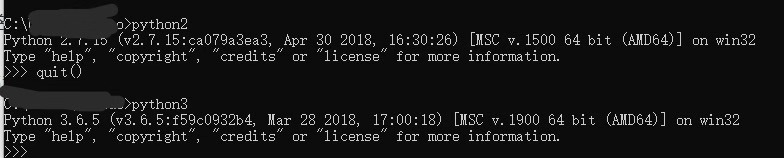
4. 设置pip
python 安装包需要用到包管理工具pip,但是当同时安装python2和python3的时候,pip只是其中一个版本,需重新分别安装两个版本的pip,使得两个python版本的pip能够共存。
安装pip2
python2 -m pip install --upgrade pip --force-reinstall
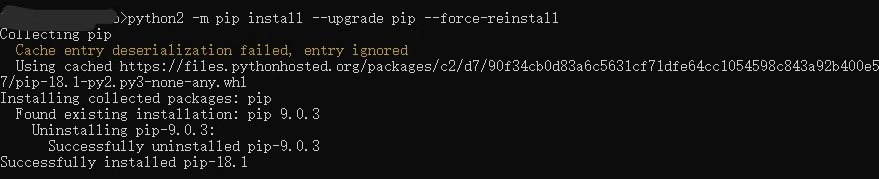
安装pip3
python3 -m pip install --upgrade pip --force-reinstall

可以使用pip2 -v和pip3 -v 分别查看pip信息,顺便检查是否成功安装。
之后就可以用pip2、pip3命令区分安装包所对应的python版本了。
比如,
pip2install XXX
pip3 install XXX
就是这样了。Done.
参考: